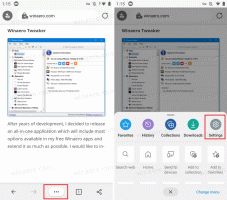Atspējojiet Cortana programmā Microsoft Edge operētājsistēmā Windows 10
Cortana ir virtuālais palīgs, kas ir komplektā ar Windows 10. Cortana parādās kā meklēšanas lodziņš vai ikona uzdevumjoslā, un tai ir cieša integrācija ar meklēšanas funkciju operētājsistēmā Windows 10. Turklāt Cortana ir integrēta pārlūkprogrammā Microsoft Edge. Iespējams, vēlēsities atspējot šo integrāciju. Lūk, kā to var izdarīt.
Reklāma
Cortana var būt ļoti noderīga. Piemēram, varat lūgt Cortana meklēt informāciju vai pat izslēgt OS izmantojot savu runu. Varat arī izmantot Cortana vienkārši aprēķini. Redmondas programmatūras gigants nepārtraukti uzlabo Cortana un pievieno tai arvien vairāk noderīgu funkciju.
Cortana vislabāk darbojas, kad pierakstāties ar savu Microsoft konts. Lai sniegtu jums personalizētu pieredzi, Cortana apkopo noteiktus datus, piemēram, jūsu meklēšanas vaicājumus, kalendāra pasākumus, kontaktpersonas un atrašanās vietu. Papildus Windows ierīcēm Cortana var instalēt operētājsistēmās Android un iOS.
Microsoft Edge ir iebūvēta Cortana. Lapās, kurās viņa var palīdzēt, viņa tiks rādīta adreses joslā ar ieteikumiem.

Cortana programmā Microsoft Edge var veikt šādas darbības:
- Ietaupiet laiku un naudu, iepērkoties. Iepirkšanās vietnēs Cortana var piedāvāt kuponus papildu atlaidēm. (Šī funkcija nav pieejama dažās valstīs vai reģionos.)
- Dziediet līdzi savām iecienītākajām dziesmām. Kad skatāties mūzikas videoklipu, Cortana var izvilkt dziesmu vārdus vai palīdzēt jums iegādāties dziesmu.
- Lejupielādējiet lietotni, kad tā ir nepieciešama. Vietnēs, kur lietotne var atvieglot jūsu dzīvi, Cortana parādīs, kur to iegūt.
Ja neesat apmierināts, redzot Cortana programmā Microsoft Edge, varat ātri atspējot tās palīdzību.
Lai atspējotu Cortana programmā Microsoft Edge operētājsistēmā Windows 10, rīkojieties šādi.
- Palaidiet pārlūkprogrammu Edge.
- Noklikšķiniet uz izvēlnes pogas ar trim punktiem "...".
- Iestatījumu rūtī noklikšķiniet uz Iestatījumi lieta.

- Sadaļā Iestatījumi dodieties uz Papildu cilne.
- Iestatījumu labajā pusē atspējojiet opciju Palūdziet Cortana man palīdzēt darbā ar Microsoft Edge.

To pašu var izdarīt ar reģistra pielāgošanu. Paskatīsimies, kā.
Atspējojiet Cortana programmā Microsoft Edge, pielāgojot reģistru
- Atveriet Reģistra redaktora lietotne.
- Dodieties uz šo reģistra atslēgu.
HKEY_CURRENT_USER\Software\Classes\Local Settings\Software\Microsoft\Windows\CurrentVersion\AppContainer\Storage\microsoft.microsoftedge_8wekyb3d8bbwe\MicrosoftEdge\ServiceUI
Skatiet, kā pāriet uz reģistra atslēgu ar vienu klikšķi.
- Labajā pusē mainiet vai izveidojiet jaunu 32 bitu DWORD vērtību Iespējot Cortana.
Piezīme: Pat ja jūs esat darbojas 64 bitu Windows jums joprojām ir jāizveido 32 bitu DWORD vērtība.
Iestatiet tā vērtību uz 0, lai atspējotu Cortana programmā Microsoft Edge. Vērtības dati 1 to iespējos.
- Lai reģistra kniebiena veiktās izmaiņas stātos spēkā, jums tas ir jādara izrakstīties un pierakstieties savā lietotāja kontā.
Lejupielādējiet lietošanai gatavus reģistra failus
Lai ietaupītu laiku, varat lejupielādēt tālāk norādītos reģistra failus, lai ātri iespējotu vai atspējotu Cortana līdzekli programmā Microsoft Edge.
Lejupielādēt reģistra failus
Ir iekļauts atsaukšanas kniebiens.
Saistītie raksti:
- Notīriet personas datus un informāciju no Cortanas
- Izrakstieties no Cortana operētājsistēmā Windows 10
- Kā atspējot Cortana padomus (Tidbits) operētājsistēmā Windows 10
- Kā savienot Gmail un Google kalendāru ar Cortana
- Kā instalēt un lietot gramatikas rīkus programmā Microsoft Edge
- Iespējojiet līnijas fokusu programmā Microsoft Edge operētājsistēmā Windows 10
- Drukājiet tīmekļa lapas bez traucējumiem programmā Microsoft Edge
- Palaidiet Microsoft Edge privātajā režīmā
- Eksportējiet izlases uz failu Edge
- Lasiet skaļi programmā Microsoft Edge operētājsistēmā Windows 10
- Atstājiet cilnes malā programmā Microsoft Edge (ciļņu grupas)